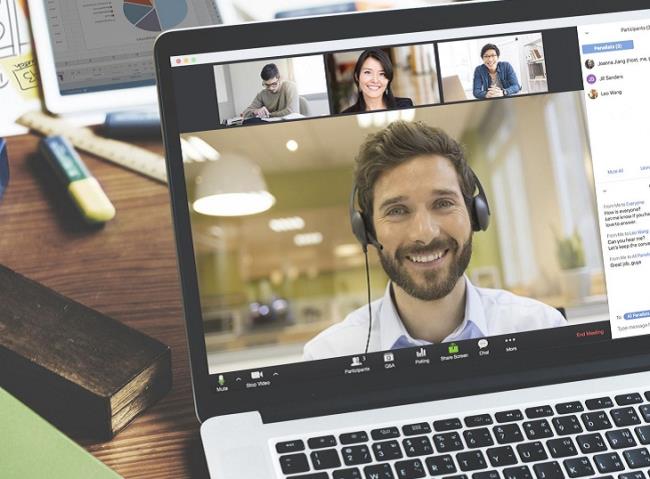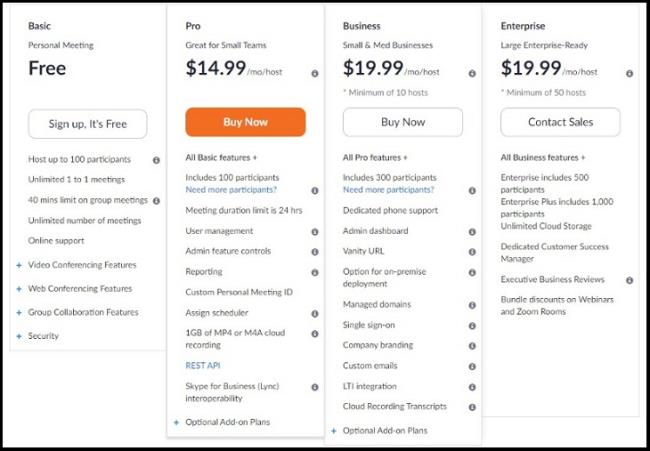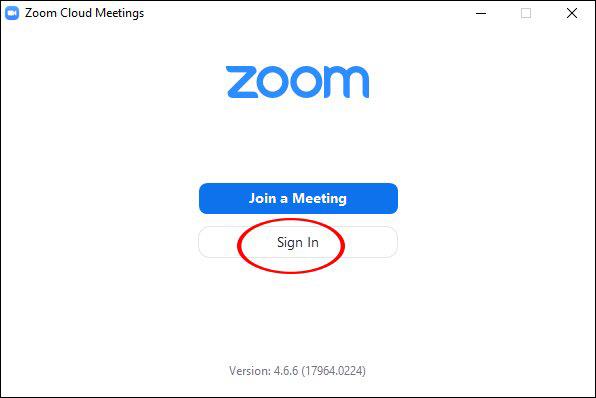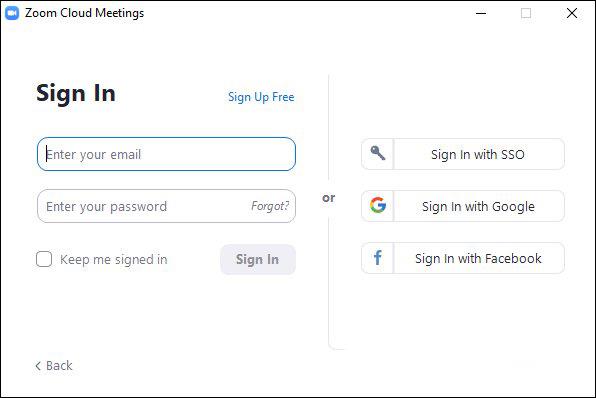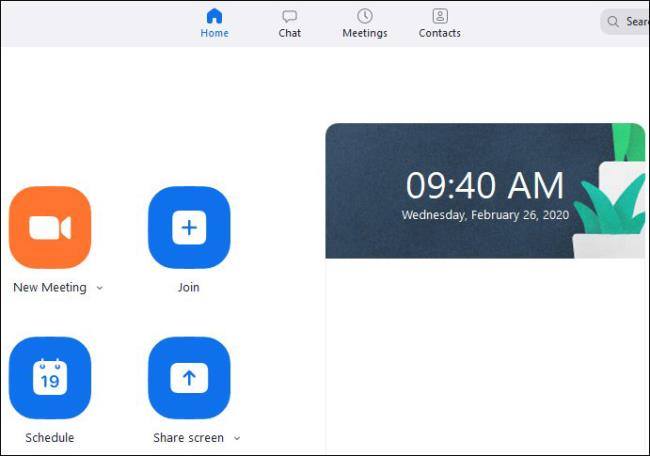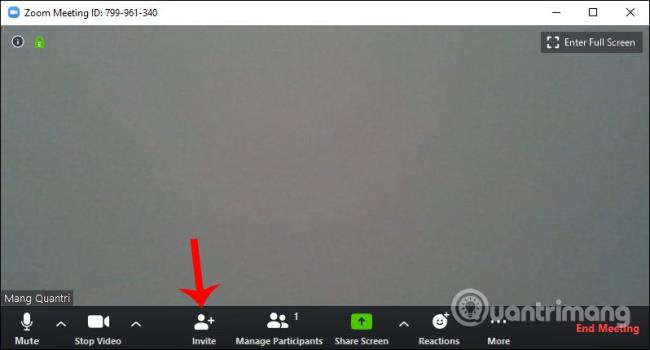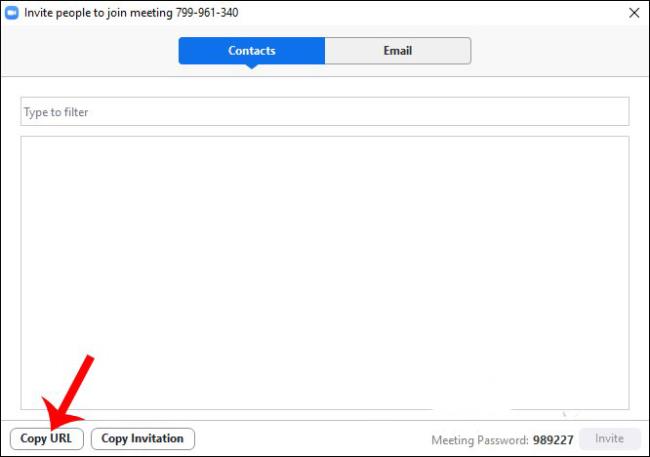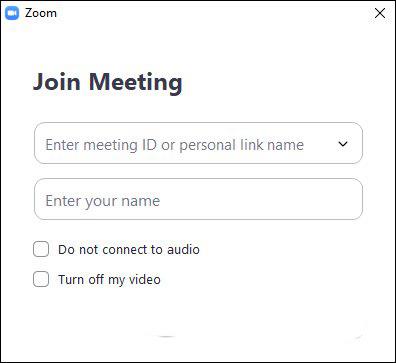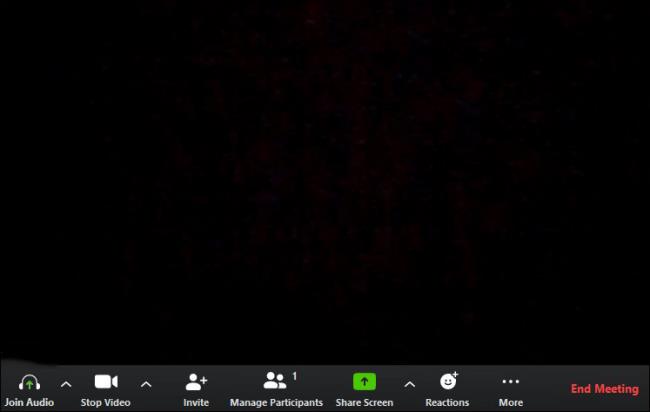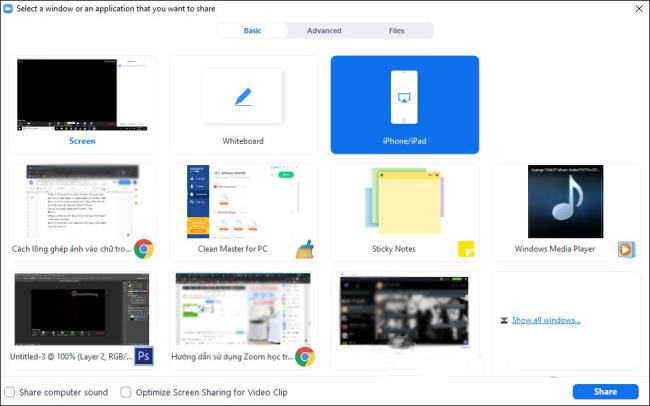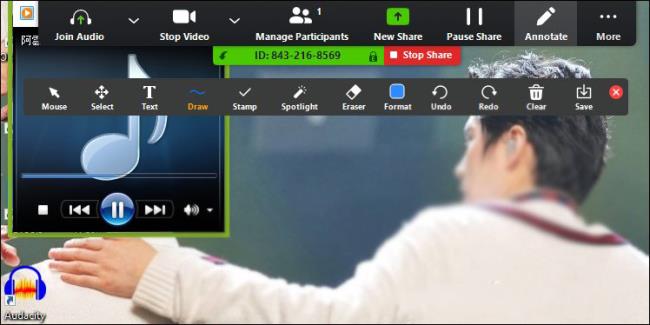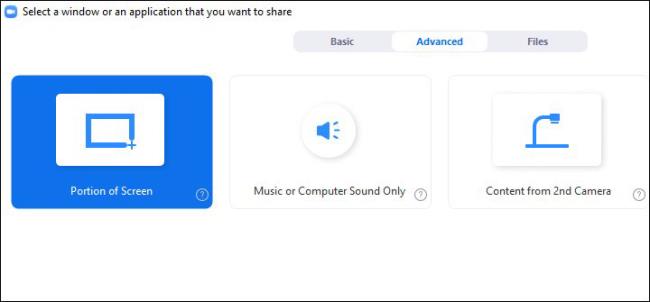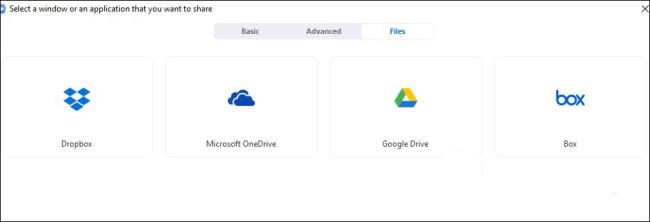Zoom Meetings memiliki versi gratis bagi yang ingin merasakannya terlebih dahulu atau tidak mampu membeli paket. Namun, mengunduh Zoom untuk pembelajaran online gratis akan dibatasi maksimal 100 peserta.
Apa itu perangkat lunak Zoom?
Zoom adalah platform konferensi online jarak jauh yang dapat menghubungkan banyak orang secara bersamaan. Untuk menggunakan software Zoom, Anda membutuhkan komputer atau tablet atau smartphone yang bisa terkoneksi dengan internet.
Anda dapat menggunakan perangkat lunak Zoom untuk merekam video HD, merekam audio. Selain itu, Zoom juga mendukung hingga 1.000 peserta (tergantung paket Zoom yang Anda beli). Aplikasi Zoom memiliki versi gratis yang dapat Anda coba, tetapi fiturnya terbatas.
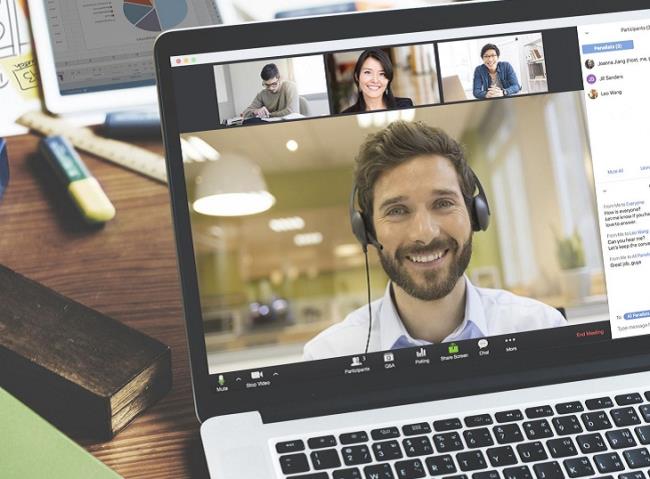
Fitur Luar Biasa dari Zoom tính
-
Rekam rapat: Semua rapat, pembelajaran online direkam saat Anda menekan tombol aktif. Dan Anda dapat menyimpan rekaman di perangkat atau mengunggah dan menyimpannya ke data cloud.
-
Berbagi layar: Semua peserta dapat berbagi layar dengan orang lain, sehingga Zoom sangat berguna untuk rapat, presentasi, dan pembelajaran online.
-
Obrolan: Tidak hanya mengobrol online, Anda dapat menggunakan Zoom untuk mengobrol dengan banyak orang secara bersamaan
-
Berbicara secara virtual: Ini adalah fitur yang membantu Anda berbicara atau bertanya kepada peserta rapat atau sesi belajar.
-
Poll: Fitur ini cocok untuk manajemen karena memungkinkan untuk membuat topik polling, membagikannya dengan anggota lainnya untuk mengumpulkan opini dan informasi umpan balik dengan cara yang paling objektif.
-
Mute peserta: fitur ini memastikan rapat atau pembelajaran online bebas dari gangguan kebisingan dari banyak pihak.
Selain itu, untuk mengamankan informasi dalam pertukaran, Zoom Meetings juga dienkripsi dengan aplikasi.
Paket dan biaya pengunduhan perangkat lunak Zoom
Zoom Meetings memiliki versi gratis bagi yang ingin merasakannya terlebih dahulu atau tidak mampu membeli paket. Namun, mengunduh Zoom untuk pembelajaran online gratis akan terbatas pada banyak fitur seperti: hingga 100 peserta, setiap sesi pembelajaran online (rapat) berlangsung hingga sekitar 40 menit (setelah 40 menit akun akan otomatis keluar).
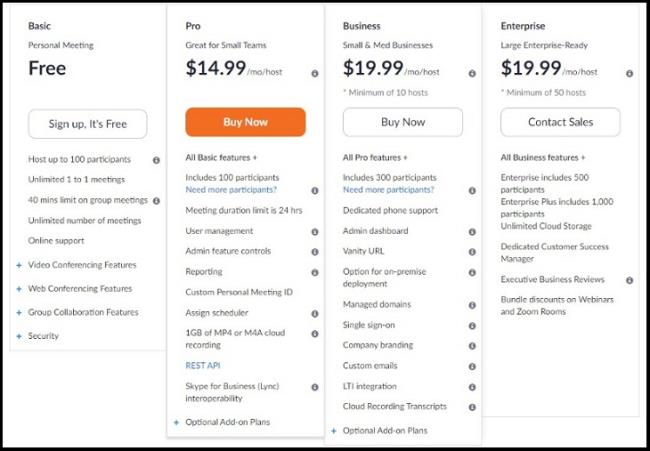
Catatan saat menggunakan Zoom:
Harga paket Zoom hanya berlaku di server, partisipasi gratis. Artinya, hanya ada satu orang berbayar (di perangkat orang tersebut) yang dapat terhubung dengan banyak orang lain (gratis) untuk mengikuti pembelajaran online (rapat) di Zoom.
Peserta (gratis) dapat menyimpan data apa pun, mereka terbatas pada beberapa fitur paket gratis saja (seperti melakukan panggilan tidak lebih dari 40 menit).
Cara menggunakan Zoom untuk mengajar online di komputer
Langkah 1:
Kita download software belajar online Zoom sesuai link di bawah lalu install.
>> Unduh perangkat lunak Zoom di komputer Anda di sini .
Langkah 2:
Selanjutnya kita perlu mendaftarkan akun Zoom untuk digunakan, klik Masuk di tampilan antarmuka.
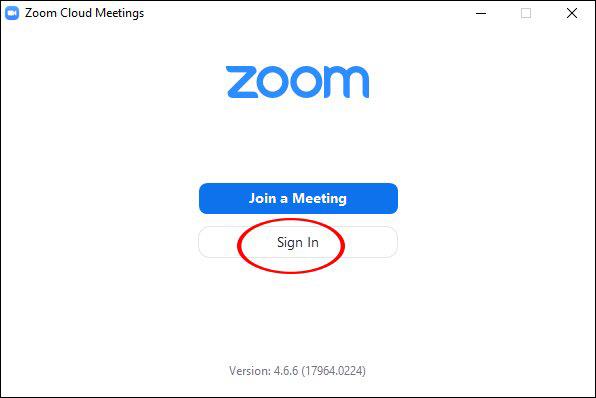
Pengguna kemudian memiliki pilihan metode untuk membuat akun Zoom, melalui email, melalui SSO, Google atau melalui Facebook. Kita harus memilih untuk mendaftar melalui Google untuk menautkan ke akun Google yang kita gunakan dan segera membuat akun Zoom.
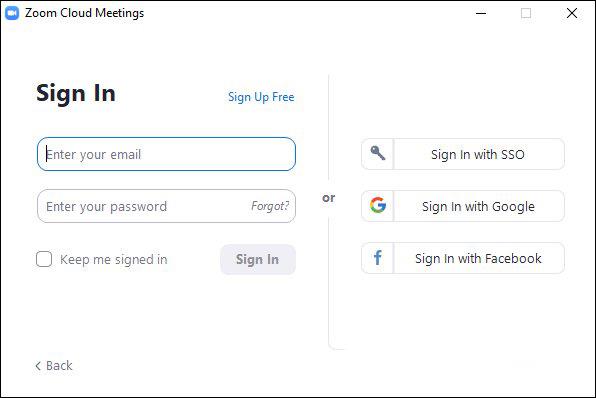
Langkah 3:
Setelah Anda memiliki akun, Anda akan diarahkan ke antarmuka utama perangkat lunak. Di bilah horizontal atas, akan ada 4 grup manajemen utama termasuk:
-
Beranda: Ketuk untuk kembali ke layar Utama.
-
Obrolan: Tampilkan jendela, grup fungsi Obrolan.
-
Rapat: Menampilkan jendela Rapat dan grup fungsi.
-
Kontak: Kelola kontak.
Di bawah ini adalah 4 bagian fungsional utama untuk membuat ruang kelas, bergabung dengan ruang kelas lainnya.
-
Rapat Baru: Buat ruang rapat dan ruang kelas baru.
-
Gabung: Akses ke ruang kelas dan ruang pertemuan lainnya.
-
Jadwal: Jadwal, mengatur waktu pelajaran.
-
Bagikan Layar : Bagikan layar komputer Anda ke orang lain.
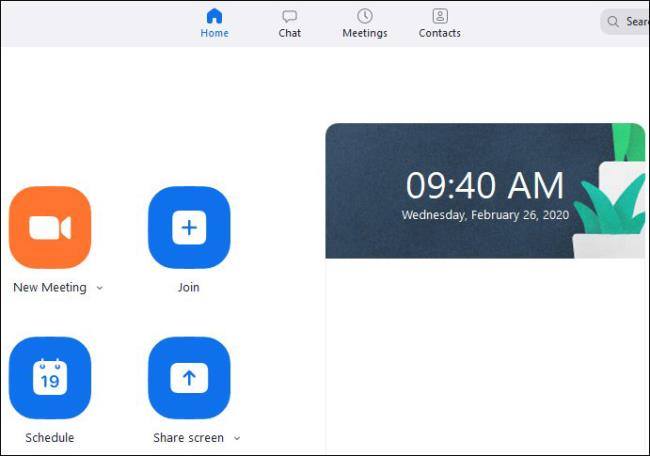
Langkah 4:
Untuk membuat kelas online di Zoom, klik Rapat Baru. Tampilkan antarmuka layar webcam dengan opsi ruang kelas di bawah ini. Untuk mengundang guru atau siswa, siswa untuk bergabung dengan kelas klik Undang. Catat Meeting ID yang akan dikirimkan kepada orang lain yang ingin bergabung.
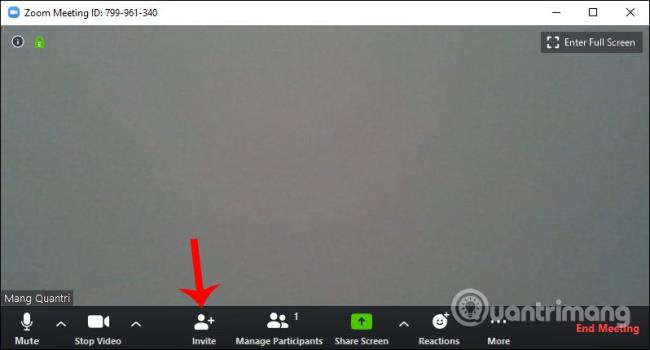
Langkah 5:
Tampilan antarmuka, kita klik Salin URL dan kemudian kirimkan ke orang yang ingin Anda undang untuk bergabung. Peserta juga membutuhkan akun pengguna.
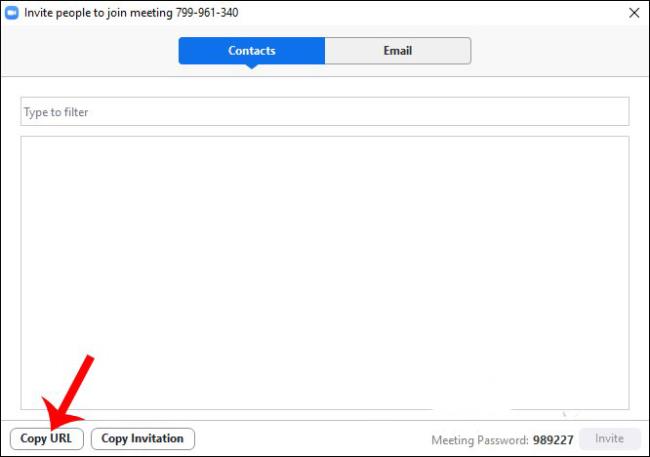
Langkah 6:
Ketika orang lain ingin bergabung dengan kelas online di Zoom, klik Gabung. Kemudian masukkan ID kelas yang disediakan dan masukkan nama orang yang ingin bergabung. Terakhir klik Gabung untuk bergabung.
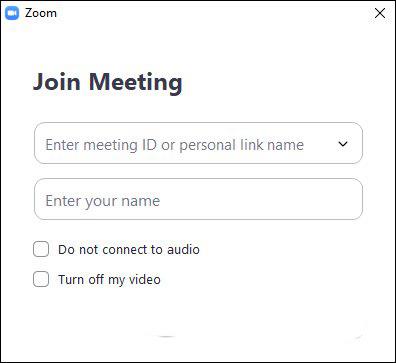
Secara default, saat belajar online di Zoom, semua audio direkam dan webcam tersedia. Catatan jika Anda belajar online di Zoom melalui telepon, Anda juga harus memasukkan ID dan nama kelas Anda untuk bergabung.
Petunjuk penggunaan ruang kelas di Zoom
Antarmuka kelas online di Zoom memiliki antarmuka seperti di bawah ini.
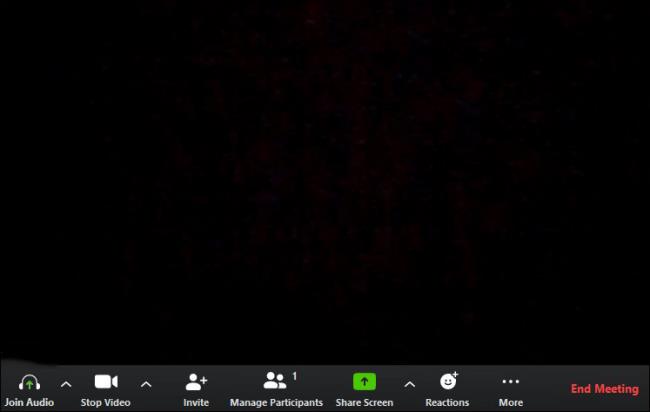
Ikon termasuk:
-
Gabung Audio: Mengatur suara di Zoom. Jika Zoom memiliki kesalahan audio, Anda dapat mengeditnya di Pengaturan.
-
Stop Video: Matikan webcam dan ganti dengan gambar logo atau ganti background video pembelajaran di Zoom.
-
Undang: Undang orang lain untuk bergabung dengan kelas. Anda lihat artikel Cara daftar online gratis belajar Zoom.us untuk mengetahui cara mengundang ke ruang online di Zoom.
-
Kelola Peserta: Kelola peserta kelas. Jika Anda membuat ruang kelas di Zoom, Anda dapat mengubah tuan rumah kelas di Zoom, atau menghapus anggota mana pun dari kelas.
-
Bagikan Layar: Bagikan layar. Jika Anda ingin mengamankan informasi di Zoom, batasi berbagi layar yang tidak perlu kecuali untuk tuan rumah kelas, lalu klik Opsi Berbagi Lanjutan.
-
Obrolan: Kirim pesan.
-
Rekam: Rekam video pelajaran di Zoom.
-
Reaksi: Kirim emoticon.
-
Akhir Pertemuan: Akhir pelajaran.
Mengaktifkan/menonaktifkan mikrofon anggota kelas
Seperti disebutkan, Tuan Rumah yang membuat ruang Zoom akan memiliki banyak hak pengaturan, termasuk hak untuk mengaktifkan atau menonaktifkan mikrofon anggota yang berpartisipasi di dalam kelas.
Hal ini sangat berguna ketika guru dapat mematikan suara siswa di kelas bila tidak diperlukan, menghindari kasus suara rekaman dari luar, mempengaruhi siswa lain.
Klik Kelola Peserta untuk mengontrol peserta. Kemudian tekan Bisukan pada orang yang ingin Anda bisukan atau tekan Bisukan Semua untuk membisukan semua anggota. Klik Lainnya untuk membuka antarmuka pengaturan tambahan untuk bagian audio.

Berbagi layar zoom di Windows, Mac
Langkah 1:
Kami mengklik tombol Bagikan Layar di bilah kontrol di bagian bawah layar.
Kemudian bagian Basic menampilkan semua aplikasi, browser, dan komputer yang terbuka. Di bawah ini adalah 2 opsi termasuk:
-
Bagikan Suara Komputer: Jika Anda memilih opsi ini, audio apa pun yang berasal dari komputer akan dibagikan dalam rapat online.
-
Optimalkan berbagi layar untuk klip video: Jika Anda memilih opsi ini, Anda berbagi klip video dalam mode layar penuh. Namun, layar berbagi redup.
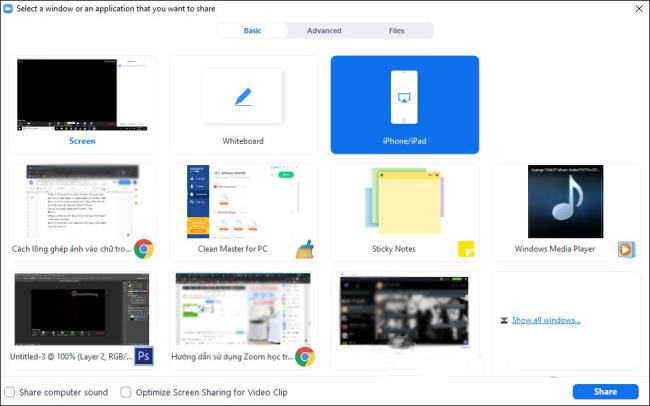
Untuk dapat menyampaikan kuliah secara visual dan gamblang, guru dapat menggunakan papan gambar elektronik untuk terhubung dengan software Zoom melalui fitur Share Screen.
Langkah 2:
Setelah memilih layar berbagi, antarmuka tampilan layar berbagi akan ditampilkan. Menu bar ditampilkan seperti yang ditunjukkan di bawah ini.
-
Bergabung dengan Audio: Nonaktifkan berbagi audio.
-
Hentikan Video: Memutar atau menghentikan video.
-
Kelola Peserta: Lihat atau kelola peserta (jika Anda Tuan Rumah).
-
Berbagi Baru: Pilih berbagi layar baru.
-
Jeda Bagikan: Jeda berbagi layar Anda saat ini.
-
Anotasi: Menampilkan bilah alat gambar pada antarmuka layar bersama.
-
Lebih lanjut: Buka menu opsi
Klik Stop Share untuk menghentikan proses berbagi.
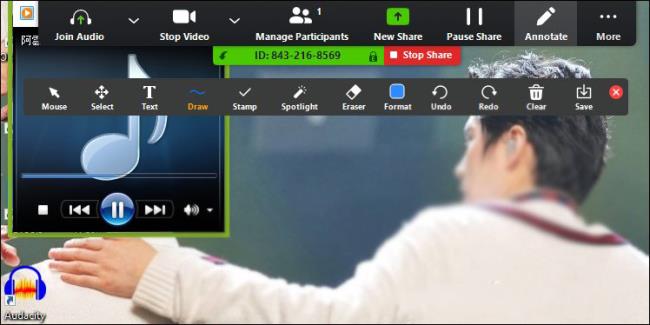
Langkah 3:
Selain itu, di antarmuka berbagi layar, saat mengklik Lanjutan, akan ada opsi berbagi lanjutan.
-
Porsi Layar: Pilih layar tertentu untuk dibagikan.
-
Musik atau Suara Komputer Saja: Hanya berbagi audio di komputer.
-
Konten dari Kamera ke-2: Bagikan melalui kamera ke-2 yang terhubung di komputer.
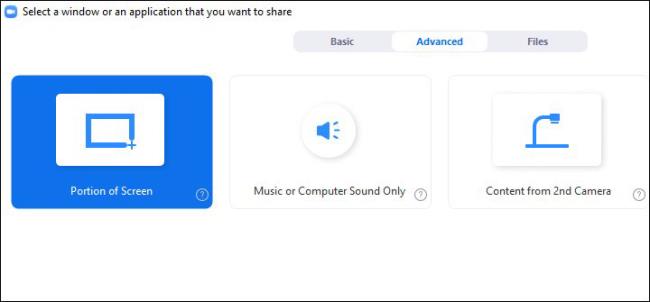
Langkah 4:
Bagian File akan memilih untuk membagikan layar file yang Anda simpan di layanan penyimpanan cloud yang didukung Zoom. Kami masuk ke layanan untuk berbagi.
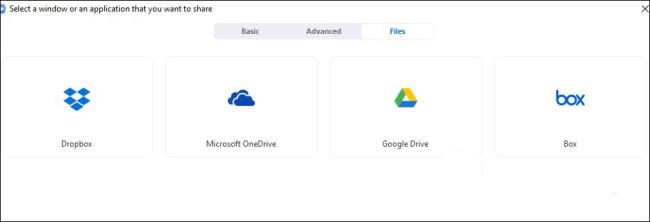
Baru-baru ini WebTech360 telah membagikan informasi berguna tentang software Zoom - Aplikasi pembelajaran dan rapat online terpopuler saat ini. Semoga informasi di atas dapat membantu Anda dengan mudah menggunakan software zoom untuk melayani dengan baik di tempat kerja.